Bädda in en vattenstämpel vid kopiering (säker vattenstämpel)
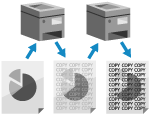
Du kan bädda in osynlig bakgrundstext (säker vattenstämpel) såsom ”TOP SECRET” eller ”CONFIDENTIAL” när du kopierar.
När ett kopierat dokument med en inbäddad säker vattenstämpel kopieras igen är den säkra vattenstämpeln synlig över hela pappersytan för att varna användaren mot obehörig kopiering och informationsläckage. Beroende på modellen kan den här funktionen vara konfigurerad som standard.
När ett kopierat dokument med en inbäddad säker vattenstämpel kopieras igen är den säkra vattenstämpeln synlig över hela pappersytan för att varna användaren mot obehörig kopiering och informationsläckage. Beroende på modellen kan den här funktionen vara konfigurerad som standard.
* Du kan även ställa in maskinen till att tvångsinbädda vattenstämplar vid kopiering. Bädda in dold text (Tvingad säker vattenstämpel)
* För grundläggande kopieringsoperationer, se följande:
1
På kopieringsskärmen ska du trycka på [Alternativ]  [Säker vatt.stämp]. Kopieringsskärm
[Säker vatt.stämp]. Kopieringsskärm
 [Säker vatt.stämp]. Kopieringsskärm
[Säker vatt.stämp]. KopieringsskärmSkärmen [Säker vatt.stämp] visas.
2
Välj texten som ska bäddas in.
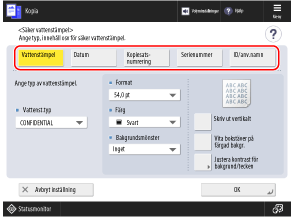
När du bäddar in ett vattenmärke som "TOP SECRET" eller "CONFIDENTIAL"

1
Välj [Vattenstämpel].
2
Ställ in vattenstämpelns innehåll.
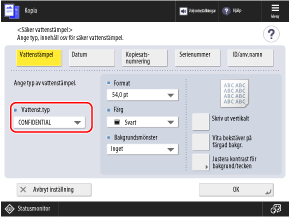
Du kan välja [Eget] för att ange en anpassad sträng.
När du bäddar in datumet

1
Välj [Datum].
2
Ställ in datumet som ska bäddas in.
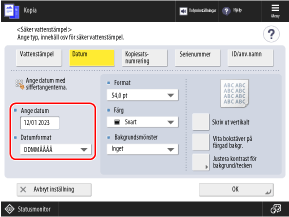
Som standard anges det datum som är inställt på maskinen. Om du vill lägga till ett annat datum anger du det med sifferknapparna.
När du bäddar in kopieringsuppsättningsnummer

Du kan bädda in Kopiesatsnummer (för att ange ordningsföljden på kopiorna). Dessa kan användas som kontrollnummer för varje kopia set.
1
Välj [Antal kopior].
2
Ange startnumret med sifferknapparna.
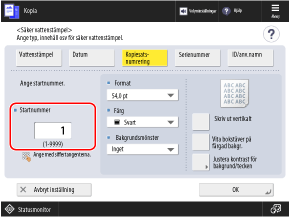
När du bäddar in maskinens serienummer
Välj [Serienummer].
När du bäddar in namnet (eller avdelnings-ID) för den inloggade användaren
Välj [ID/anv.namn].
3
Ange teckenformat.
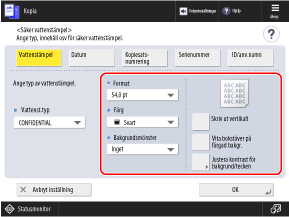
När du justerar kontrasten för den säkra vattenstämpeln och bakgrunden

Du kan trycka på [Justera kontrast för bakgrund/tecken] för att justera kontrasten (densitetsbalansen) för den säkra vattenstämpeln och bakgrunden.
Utför justering om den inbäddade säkra vattenstämpeln är synlig i dokumentet eller om texten i originalet är svår att se.
Utför justering om den inbäddade säkra vattenstämpeln är synlig i dokumentet eller om texten i originalet är svår att se.
Se följande för mer information om justeringsmetoden:
* När du utför justeringar med [Justera kontrast för bakgrund/tecken] på skärmen [Säker vatt.stämp] visas inte [Utskriftsinställningar] och [Initiera].
Inställningarna som har konfigurerats på skärmen [Säker vatt.stämp] tillämpas på provutskriftens teckenformat.
Tryck på [Avbryt inställning] för att återställa kontrastvärdena till standardinställningarna.
* Justeringarna som görs i [Justera kontrast för bakgrund/tecken] på skärmen [Säker vatt.stämp] återgår till standardinställningarna när du trycker på [ Återställ] eller visar skärmen [Hem]. (Dessa justeringar registreras inte som maskininställningar.)
Återställ] eller visar skärmen [Hem]. (Dessa justeringar registreras inte som maskininställningar.)
 Återställ] eller visar skärmen [Hem]. (Dessa justeringar registreras inte som maskininställningar.)
Återställ] eller visar skärmen [Hem]. (Dessa justeringar registreras inte som maskininställningar.)4
Tryck på [OK]  [Stäng].
[Stäng].
 [Stäng].
[Stäng].Kopieringsskärmen visas igen.